E盘拒绝访问该怎么处理?Win7系统E盘拒绝访问的办法
时间:2022-04-25 来源:咖咖下载
E盘拒绝访问该怎么处理?相信大家应该都有遇到过这么一个问题。那就是你要打开一个硬盘的时候,发现打不开,提示无权限或拒绝访问,而且硬盘的容量也显示不了。使用Win7系统的用户,也遇到这样的问题,他打开E盘的时候提示拒绝访问,问是什么情况?是不是中毒了?那要如何解决这一问题呢?对此,下面,我们就一起来看看Win7系统E盘拒绝访问该怎么办。
方法如下:
1、访问E盘,提示拒绝访问,出现此问题,一般来说遇到文件夹拒绝访问主要是由于病毒或者管理者权限不够导致的,下面介绍两种方法。
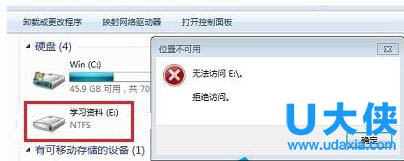
E盘
2、第一种:单击--开始--运行--输入cmd。
3、输入命令chkdsk e: /f(e代表出现问题的盘符,并注意空格)”后回车,等待系统自动完成磁盘检测并修复错误即可!
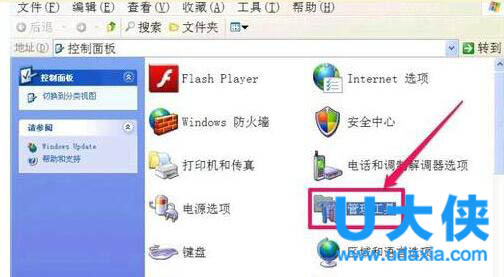
E盘
4、第二种:右击E盘,单击--属性。
5、选择--安全选项--单击--编辑。
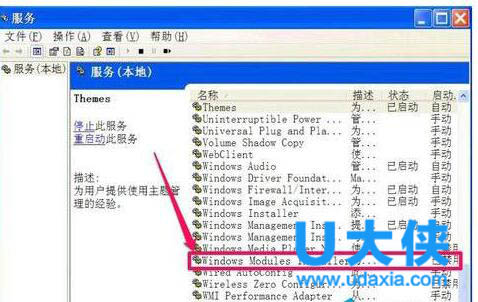
E盘
6、单击--添加。
7、输入everyone--单击--确定。
8、选择everyone用户--选择--完全控制,然后单击--应用--确定ok了。
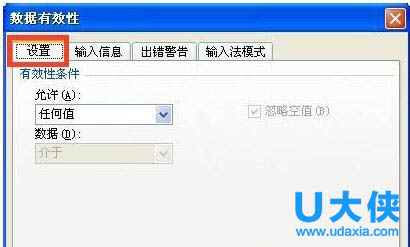
E盘
[page]
9、假设还不好用的情况下,单击--高级。
10、单击--所有者选项卡,然后单击--左下角的编辑。
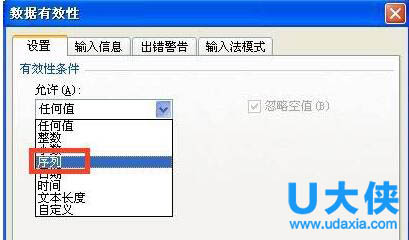
E盘
11、选择左下角的“替换子容器和对象的所有者”,再单击--应用--确定,ok。
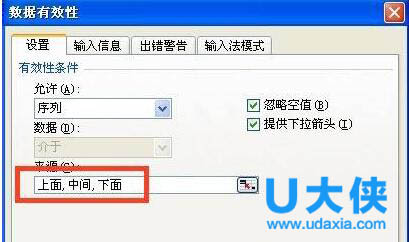
E盘
以上就是Win7系统E盘拒绝访问该怎么办,更多精彩内容继续关注咖咖下载官网。
相关内容
-
-
2022/04/25
Win7系统电脑当中C盘的pagefile.sys文件怎么移动到D盘当中? -
2022/04/25
Win7电脑宽带连接提示629错误代码怎么解决? -
2022/04/25
Win7系统浏览器农业银行网银K宝无法登录该怎么办
-
-
Win7系统打开Excel文档提示以只读方式打开怎么解决
Win7系统打开Excel文档时总是会提示以只读方式打开文件,这是怎么回事呢?Win7系统打开文档总是以只读方式打开该如何解决呢?下面请看具体解决方法。...
2022/04/25
-
Win7旗舰版打开过多Flash网页出现假死现象的办法
众所周知,win7旗舰版64位系统使用火狐浏览器访问网页时,会自动加载整个网页中所有Flash元素。但是也会碰到一些比较奇葩的问题,比如打开过多Flash网页时,常常遇到Flash假死、及...
2022/04/25
系统教程栏目
栏目热门教程
人气教程排行
站长推荐
热门系统下载
- 1 深度技术Ghost Win7 SP1 x64 v2021全新系统
- 2 电脑公司Ghost Win10 64位装机版 v2020.06
- 3 新萝卜家园Ghost Win7 SP1 x64 v2021全新系统
- 4 GHOST XP SP3 装机专业版 v2021最新版
- 5 雨林木风 Ghost Win7 SP1 x64 v2021全新系统
- 6 电脑公司 Ghost Win7 SP1 X64 V2021全新系统
- 7 雨林木风 Ghost Win7 SP1 x86 v2021全新系统
- 8 深度技术Ghost Win7 SP1 64位 v2021全新系统
- 9 番茄花园 Ghost Win7 SP1 X64 v2021全新系统
- 10 深度技术Ghost Win7 SP1 32位 v2021全新系统




